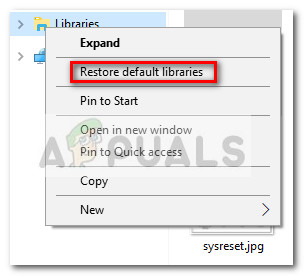Siempre que se produzca este error, aparecerá el siguiente mensaje de error que indica que la biblioteca ya no funciona correctamente:
Documents.library-ms ya no funciona.
Esta biblioteca se puede eliminar de forma segura de su computadora. Las carpetas que se hayan incluido no se verán afectadas '. Si actualmente tiene dificultades para resolver el problema, tenemos una solución para usted. A continuación, tiene una solución que ha ayudado a los usuarios en una situación similar a resolver el problema. Siga los pasos a continuación en orden hasta que consiga que su biblioteca de documentos vuelva a funcionar.Cómo arreglar elError 'Documents.library-ms ya no funciona'
La solución para este problema en particular implica eliminar la biblioteca que se comporta mal y luego restaurar la biblioteca predeterminada. Aunque esto puede parecer una solución drástica, eliminar y luego volver a crear las bibliotecas no eliminará ni afectará los datos almacenados en ellas. Esto significa que no perderá ningún .docs almacenado ni ningún tipo de archivo que esté almacenado actualmente en la biblioteca de Documentos.
Siga la guía a continuación para eliminar y volver a crear el Documentos biblioteca:
- Abra el Explorador de Windows y seleccione la carpeta de bibliotecas.
Nota: Si no ve la carpeta de bibliotecas de forma predeterminada, acceda a la Ver pestaña en la cinta en la parte superior, seleccione la Navegación panel y marque la casilla asociada con Mostrar bibliotecas .
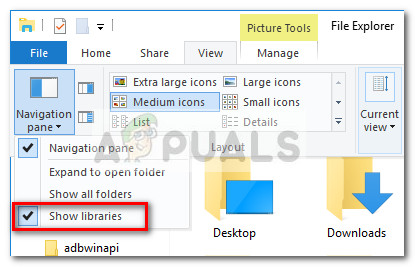
- Con la carpeta Bibliotecas seleccionada, haga clic con el botón derecho en las bibliotecas que activan el ' Documents.library-ms ya no funciona 'Error y elija Eliminar .
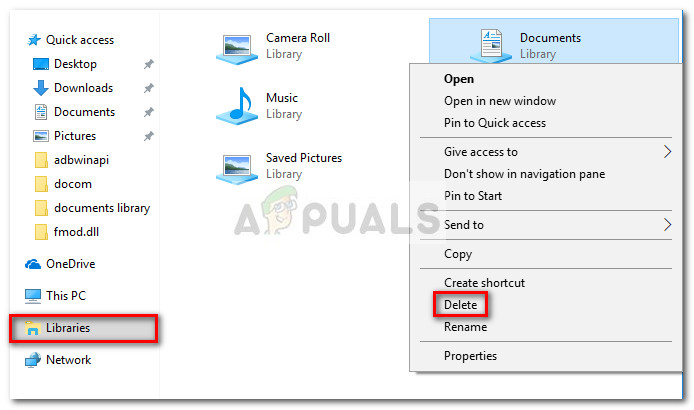 Nota: Si tiene varias bibliotecas que están dañadas y muestran el mismo comportamiento, elimínelas todas.
Nota: Si tiene varias bibliotecas que están dañadas y muestran el mismo comportamiento, elimínelas todas. - Una vez que se hayan eliminado todas las bibliotecas dañadas, haga clic derecho en el Bibliotecas carpeta y haga clic en Restaurar bibliotecas predeterminadas .
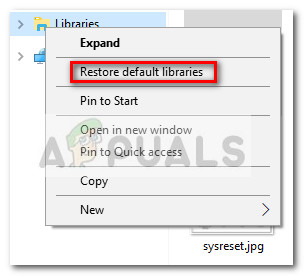
Eso es. Sus bibliotecas se volverán a crear en breve y todos los datos que contenían deberían ser accesibles en breve a través del Explorador de archivos de Windows. Si por alguna razón no aparecen de inmediato, reinicia tu computadora. Después del próximo inicio, se debe reanudar la funcionalidad normal de las distintas bibliotecas.
2 minutos de lectura
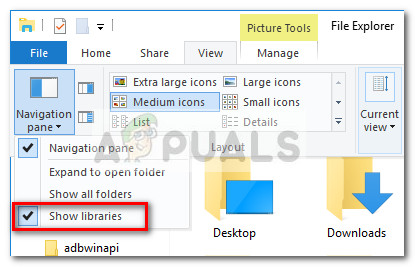
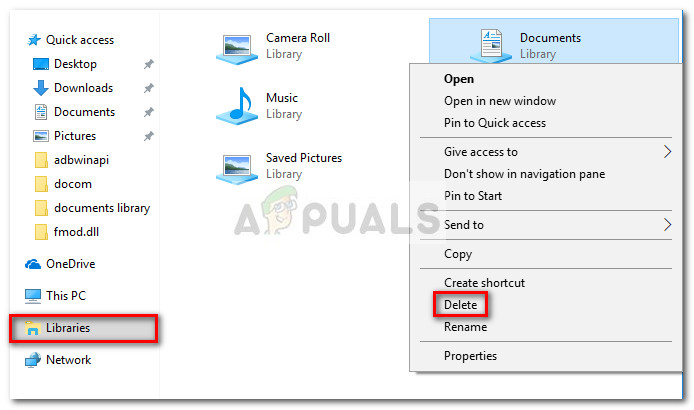 Nota: Si tiene varias bibliotecas que están dañadas y muestran el mismo comportamiento, elimínelas todas.
Nota: Si tiene varias bibliotecas que están dañadas y muestran el mismo comportamiento, elimínelas todas.